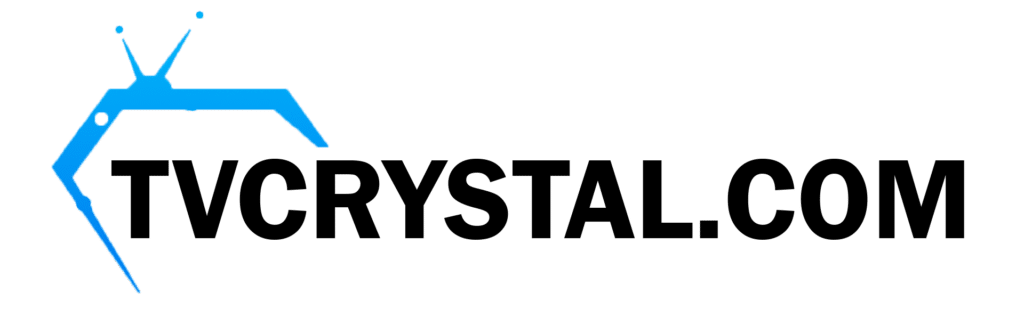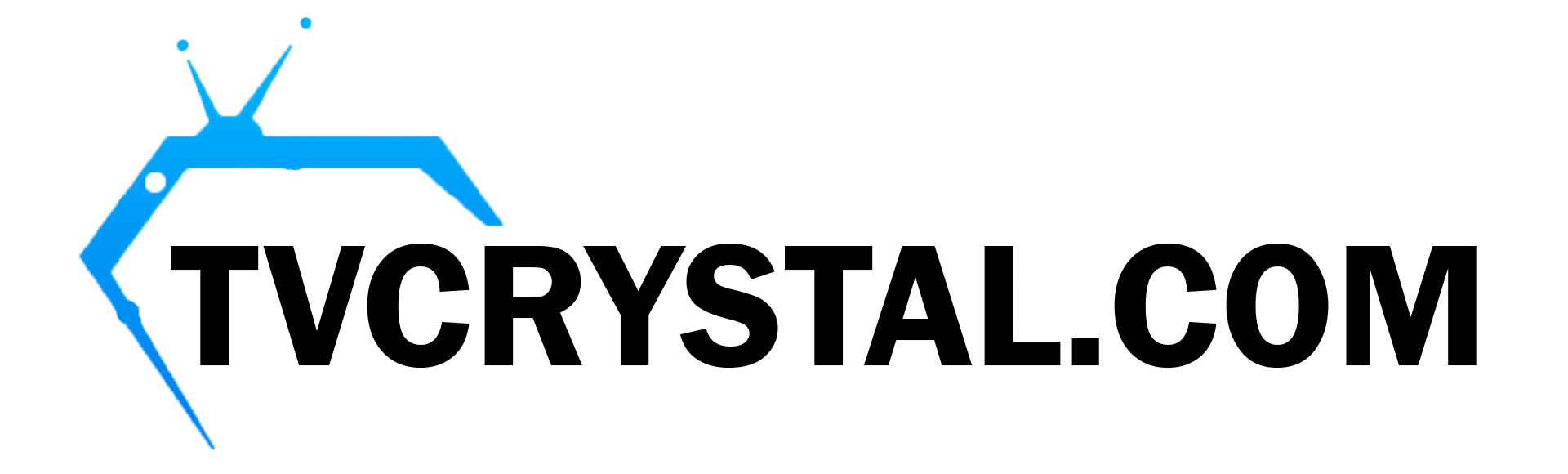Wie man IPTV Smarters Pro auf Google Chromecast installiert: Eine Schritt-für-Schritt-Anleitung
Das Streaming Ihrer Lieblingssendungen, Filme und Live-Events war noch nie so einfach wie heute - dank der IPTV Smarters Pro. Wenn Sie IPTV Smarters Pro in Ihr System integrieren möchten Google Chromecastsind Sie bei uns genau an der richtigen Adresse. Diese Anleitung führt Sie durch den Installationsprozess und gewährleistet eine reibungslose Einrichtung für Ihre Unterhaltungsbedürfnisse. Egal, ob Sie neu sind bei IPTV oder ein erfahrener Benutzer sind, finden Sie in diesem Artikel alle Einzelheiten, die Sie benötigen.

Was ist IPTV Smarters Pro?
IPTV-Smarter Pro ist eine vielseitige App, mit der Nutzer IPTV-Dienste direkt auf ihre Geräte streamen können. Mit ihrer benutzerfreundlichen Oberfläche und der Unterstützung verschiedener Videoformate ist sie ein Favorit unter Streaming-Enthusiasten geworden. In Verbindung mit Google Chromecast können Sie Ihre Inhalte ganz einfach auf Ihren Fernseher übertragen, um ein besseres Fernseherlebnis zu erhalten.
Warum IPTV Smarters Pro mit Google Chromecast verwenden?
Verwendung von Google Chromecast mit IPTV Smarters Pro bietet mehrere Vorteile:
- Benutzerfreundlichkeit: Übertragen Sie Ihre Lieblingssendungen direkt von Ihrem Telefon oder Tablet.
- Verbessertes Seherlebnis: Genießen Sie hochwertige Streams auf einem größeren Bildschirm.
- Kompatibilität: IPTV-Smarter Pro funktioniert nahtlos mit Google Chromecast.
Wenn Sie die folgenden Schritte befolgen, können Sie Ihre Lieblingsinhalte im Handumdrehen streamen.
Schritt 1: Installieren Sie IPTV Smarters Pro auf Ihrem mobilen Gerät
Um loszulegen, müssen Sie die IPTV Smarters Pro App auf Ihrem mobilen Gerät installieren. So geht's:
- Öffnen Sie den App Store oder Google Play Store: Navigieren Sie je nach Gerät zu Ihrem jeweiligen App-Store.
- Suche nach IPTV Smarters Pro: Typ "IPTV-Smarter Pro" in der Suchleiste.
- Herunterladen und Installieren: Tippen Sie auf die App und drücken Sie "Installieren Sie." Warten Sie, bis der Installationsvorgang abgeschlossen ist.
Profi-Tipp:
Stellen Sie sicher, dass Sie während der Installation eine stabile Internetverbindung haben, um Unterbrechungen zu vermeiden.
Schritt 2: Konfigurieren Sie IPTV Smarters Pro
Nachdem Sie die App installiert haben, müssen Sie sie mit den Daten Ihres IPTV-Dienstes konfigurieren:
- Öffnen Sie die App: Starten Sie IPTV Smarters Pro auf Ihrem Gerät.
- Details zur Anmeldung: Geben Sie die von Ihrem IPTV-Anbieter bereitgestellten Anmeldedaten ein. Diese umfassen in der Regel einen Benutzernamen, ein Passwort und eine M3U URL oder Wiedergabelistendatei.
- Wählen Sie einen Spieler: Wählen Sie den integrierten Videoplayer für eine optimale Leistung.
- Speichern und Laden von Kanälen: Klicken Sie auf "Speichern" und lassen Sie die App die Senderliste laden.
Wenn Sie Ihre IPTV-Einrichtung abgeschlossen haben, können Sie sie mit Chromecast verbinden.
Schritt 3: Google Chromecast einrichten
Vergewissern Sie sich vor der Übertragung von Inhalten, dass Ihr Google Chromecast eingerichtet und mit Ihrem Wi-Fi-Netzwerk verbunden ist:
- Chromecast einstecken: Schließen Sie Ihr Chromecast-Gerät an den HDMI-Anschluss und die Stromquelle Ihres Fernsehers an.
- Die Google Home App herunterladen: Installieren Sie die Google Home-App auf Ihrem Mobilgerät aus dem App Store.
- Mit Wi-Fi verbinden: Folgen Sie den Anweisungen auf dem Bildschirm, um den Chromecast mit Ihrem Wi-Fi-Netzwerk zu verbinden.
Schritt 4: IPTV Smarters Pro auf Chromecast übertragen
Nun, da sowohl IPTV Smarters Pro als auch Chromecast bereit sind, ist es an der Zeit, mit der Übertragung zu beginnen:
- IPTV Smarters Pro öffnen: Starten Sie die App auf Ihrem Telefon oder Tablet.
- Wählen Sie einen Kanal oder ein Video: Navigieren Sie zu dem Inhalt, den Sie ansehen möchten.
- Tippen Sie auf das Besetzungssymbol: Suchen Sie nach dem Besetzungssymbol (in der Regel in der rechten oberen Ecke des Bildschirms).
- Wählen Sie Ihr Chromecast-Gerät: Wählen Sie Ihren Chromecast aus der Liste der verfügbaren Geräte aus.
- Streaming starten: Der Inhalt wird nun auf Ihrem Fernsehbildschirm angezeigt.
Profi-Tipp:
Für ein reibungsloses Streaming-Erlebnis sollten Sie sicherstellen, dass Ihr Chromecast und Ihr Mobilgerät mit demselben Wi-Fi-Netzwerk verbunden sind.
Fehlersuche bei allgemeinen Problemen
Wenn Sie Probleme haben, finden Sie hier einige schnelle Lösungen:
- Gießerei-Symbol nicht sichtbar: Vergewissern Sie sich, dass Ihr Mobilgerät und Ihr Chromecast sich im selben Netzwerk befinden.
- Verzögerung oder Pufferung: Überprüfen Sie Ihre Internetgeschwindigkeit und reduzieren Sie gegebenenfalls die Streaming-Qualität.
- App-Absturz: Aktualisieren Sie IPTV Smarters Pro auf die neueste Version.
Schlussfolgerung
Installation von IPTV Smarters Pro auf Google Chromecast ist ein unkomplizierter Vorgang, der Ihnen eine Welt voller Unterhaltungsmöglichkeiten eröffnet. Wenn Sie diese Anleitung befolgen, können Sie nahtloses Streaming auf einem größeren Bildschirm mit minimalem Aufwand genießen. Ob Live-Sport, Filme oder Fernsehsendungen - mit dieser Einrichtung verpassen Sie keinen Moment.